Vous pouvez empêcher que certains produits soient envoyés aux magasins grâce à l’option « Visual Merchandiser » du menu « Master Data » ou à l’option « Chargement de données » du menu « Données journalières ».
Visual Merchandiser
- Accédez au menu « Master Data » et sélectionnez « Visual Merchandiser ».
- Sélectionnez les produits que vous souhaitez bloquer afin qu’ils ne soient pas envoyés vers un magasin concret et sauvegardez les modifications en cliquant sur le bouton « Bloquer ».
- Vous pouvez aussi débloquer des produits bloqués auparavant en les sélectionnant et en cliquant sur le bouton « Débloquer ».
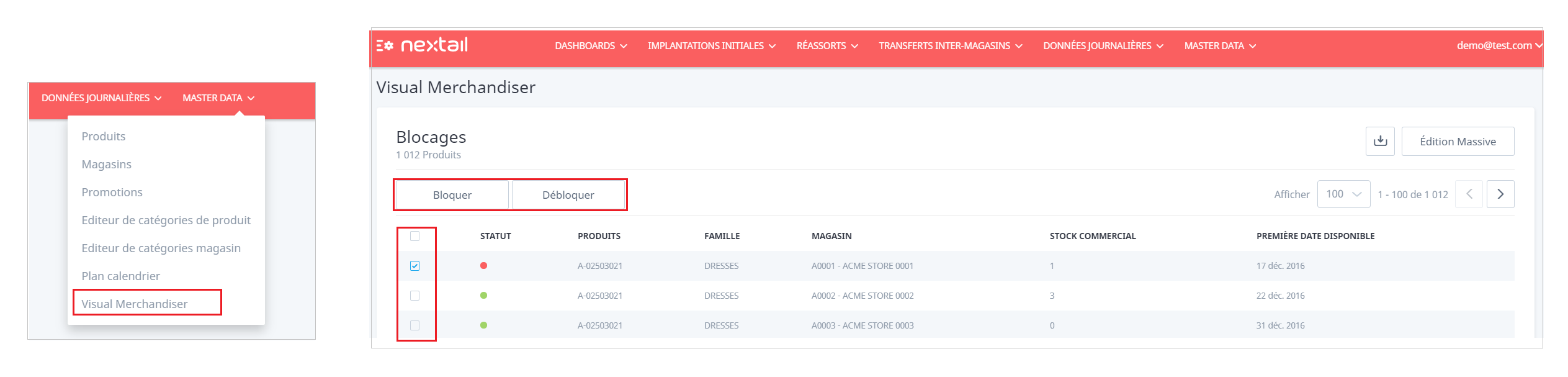
Si vous devez bloquer/débloquer plusieurs produits, vous pouvez utiliser l’option « Édition massive ».
- Accédez à « Édition massive ».
- Sélectionnez l’option qui correspond à la restriction ; par ex. : bloquer une catégorie de produits concrète, y compris au sein d’une catégorie déterminée de magasins (catégories déjà créées).
- Une fois que vous aurez sélectionné le groupe souhaité de produits et/ou magasins, sélectionnez l’option «Bloquer/débloquer». Vous pouvez également ajouter d’autres restrictions à postériori.
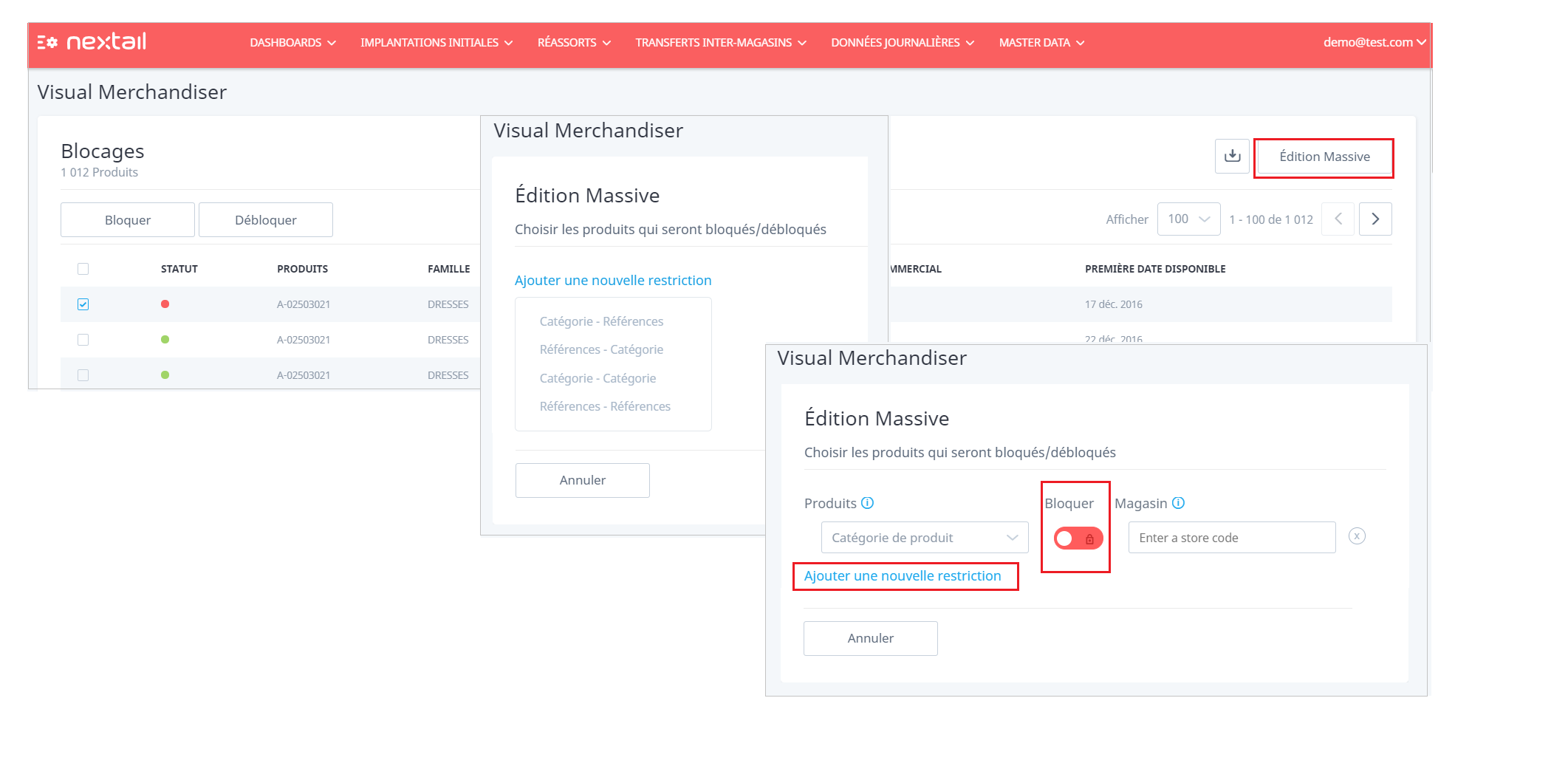 Chargement de données
Chargement de données- Accédez au menu « Données journalières » et sélectionnez « Chargement de données ».
- Dans « Type de données », sélectionnez « Fichier Master ». Cette option permet de charger les layouts de magasin et de bloquer/débloquer des produits dans les modules de Réassort et d’Implantation Initiale.
- Le fichier doit comprendre quatre colonnes comportant exactement les mêmes titres que ceux de l’image ci-après, afin que chaque ligne renvoie à une combinaison de produit-magasin :
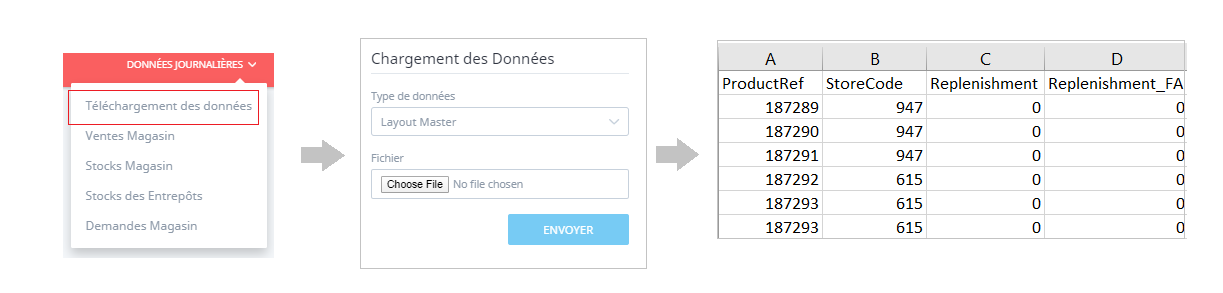
ProductRef : référence du produit.
StoreCode : référence du magasin.
Replenishment et Replenishment_FA : ces colonnes doivent indiquer :
« 1 » pour restaurer / implanter
« 0 » pour bloquer
Note importante : vous pouvez demander à l’équipe Nextail de fixer des blocages au niveau SKU-magasin.
.png?height=120&name=Nextail-logo-rojo%20(5).png)